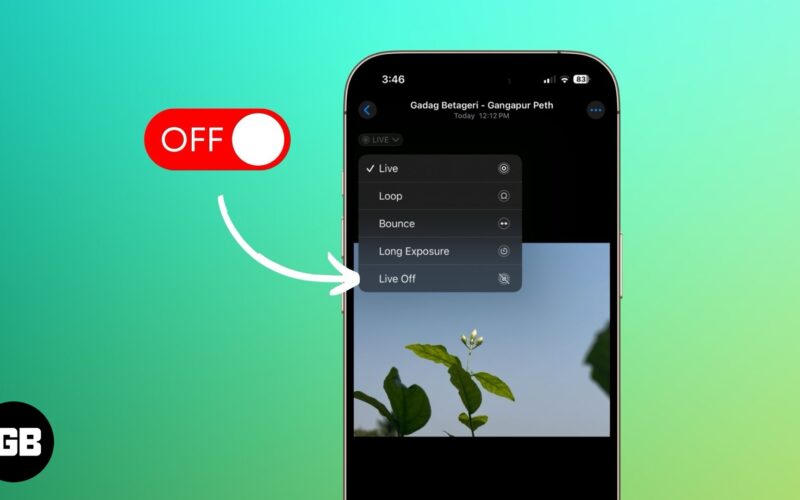
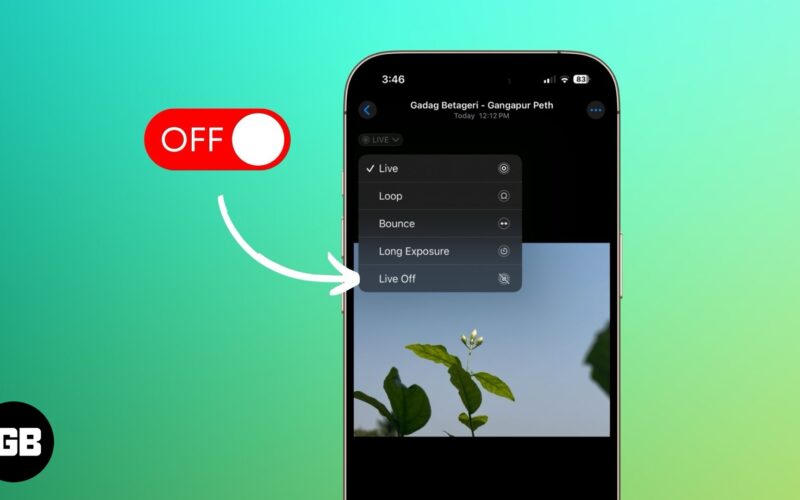
Live Photo er en elegant funksjon på iPhones som får bilder til å bli levende. Når den er aktivert, registrerer iPhone et 1,5 sekunders klipp før og etter at du trykker på Capture-knappen, noe som resulterer i et kort 3-sekunders klipp som spiller tilbake når du trykker og holder bildet i Photos-appen.
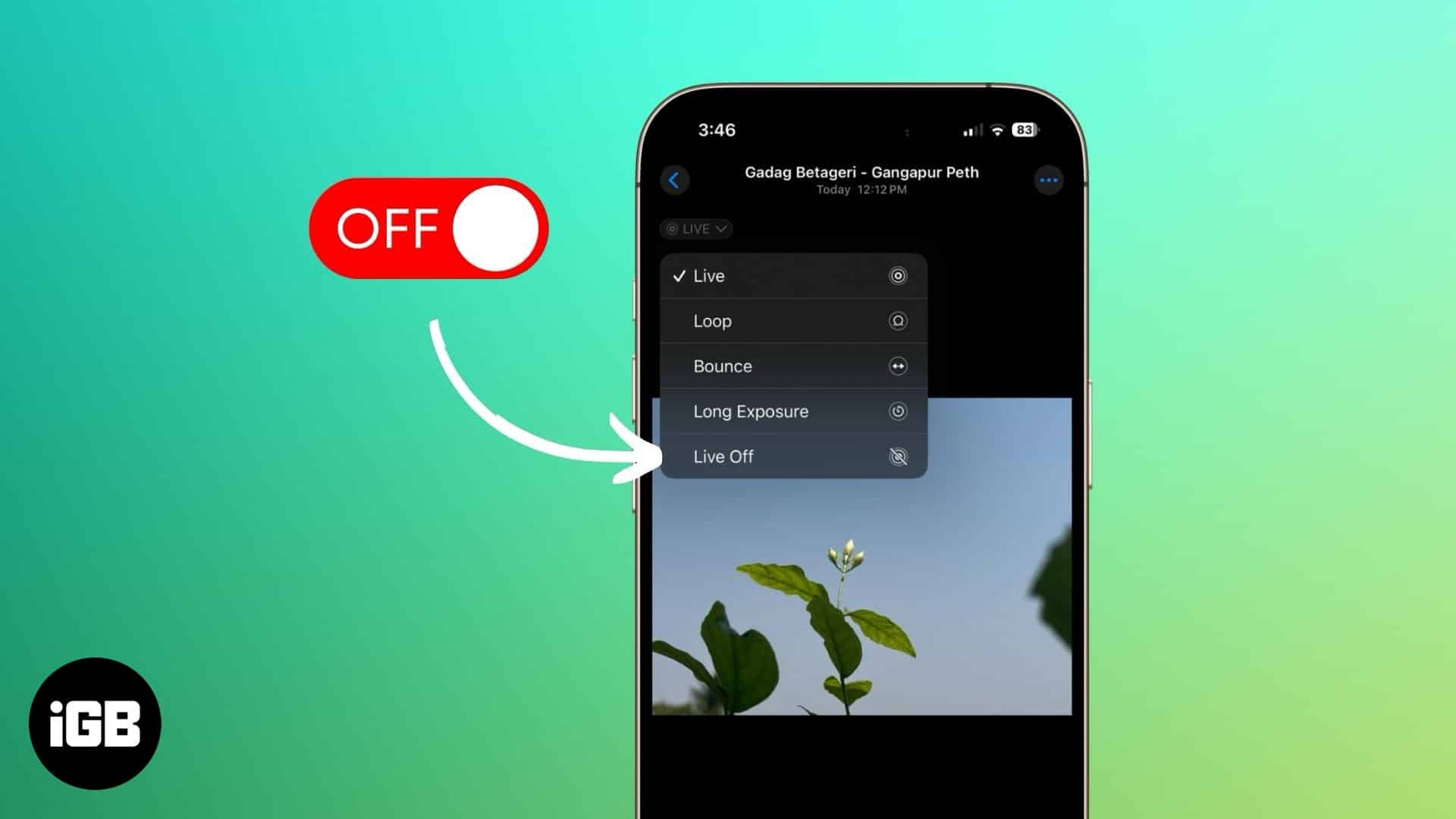
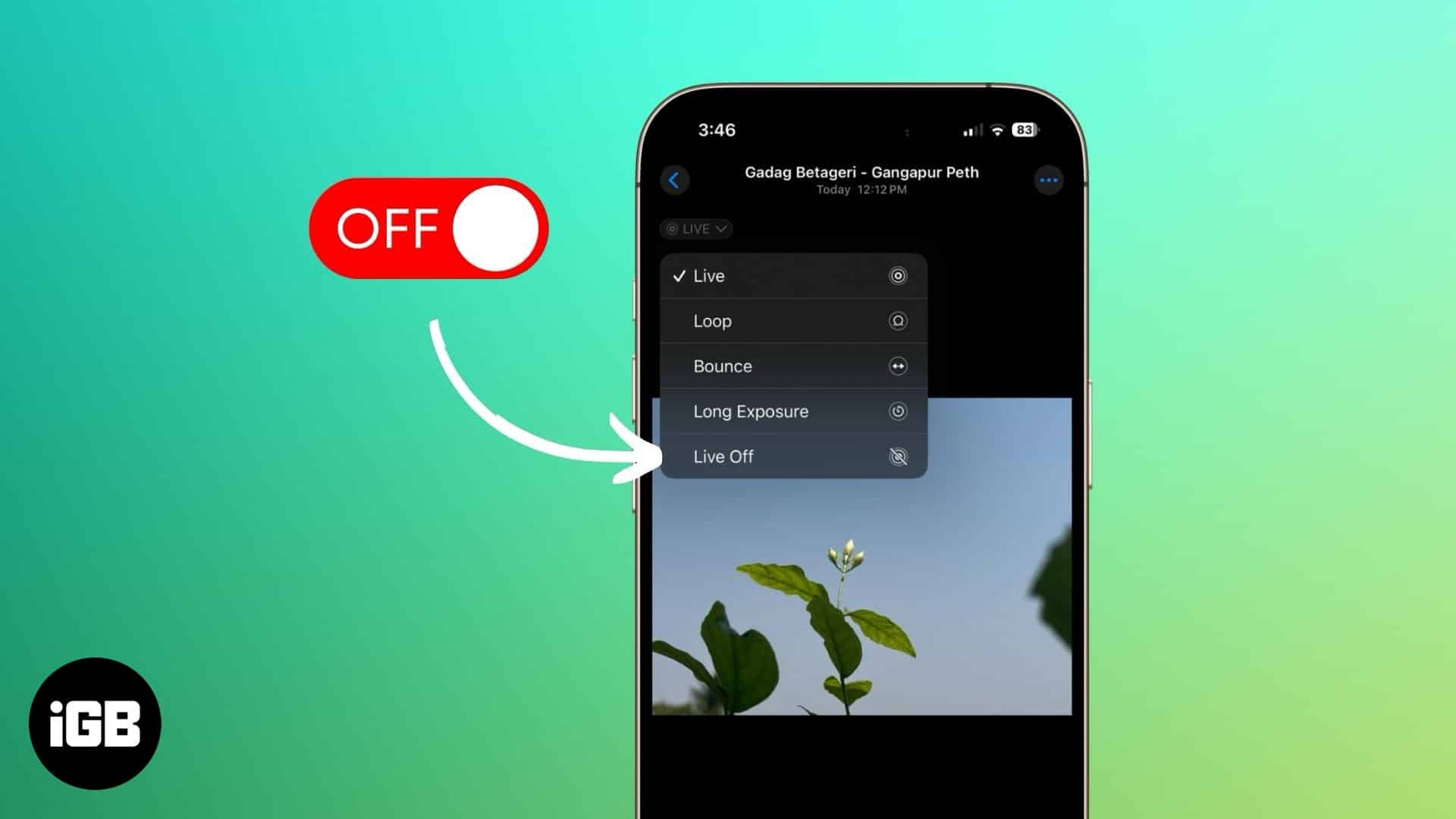
Til tross for fordelene, er et live -bilde ikke egnet overalt, og du vil konvertere det til et stillbilde. Dette kan være for å forenkle deling, redusere filstørrelsen eller opprettholde tilgjengeligheten på tvers av enheter og plattformer, blant annet. Noen ganger kan det være lurt å gjøre det for å trekke ut en ramme fra et live -bilde.
Uansett årsak er det enkelt å konvertere live -bilder til stillbilder på en iPhone. Fortsett å lese for å lære noen forskjellige måter å gjøre det på.
Hvordan konvertere et live -bilde til et stillbilde på en iPhone
Apple lar deg konvertere et live -bilde til et stillbilde fra Bilder -appen i iOS, og det er flere måter å gjøre det på, avhengig av dine krav. La oss ta en titt.
1. slå av live -bilder -effekten
Den mest grunnleggende måten å gjøre et live -bilde til et tullfoto er å slå av live foto -effekten som dette.
- Gå til Bilder -appen og åpne live -bildet du vil konvertere.
- Trykk på live-tekstikonet i øvre venstre hjørne og velg Live Off.
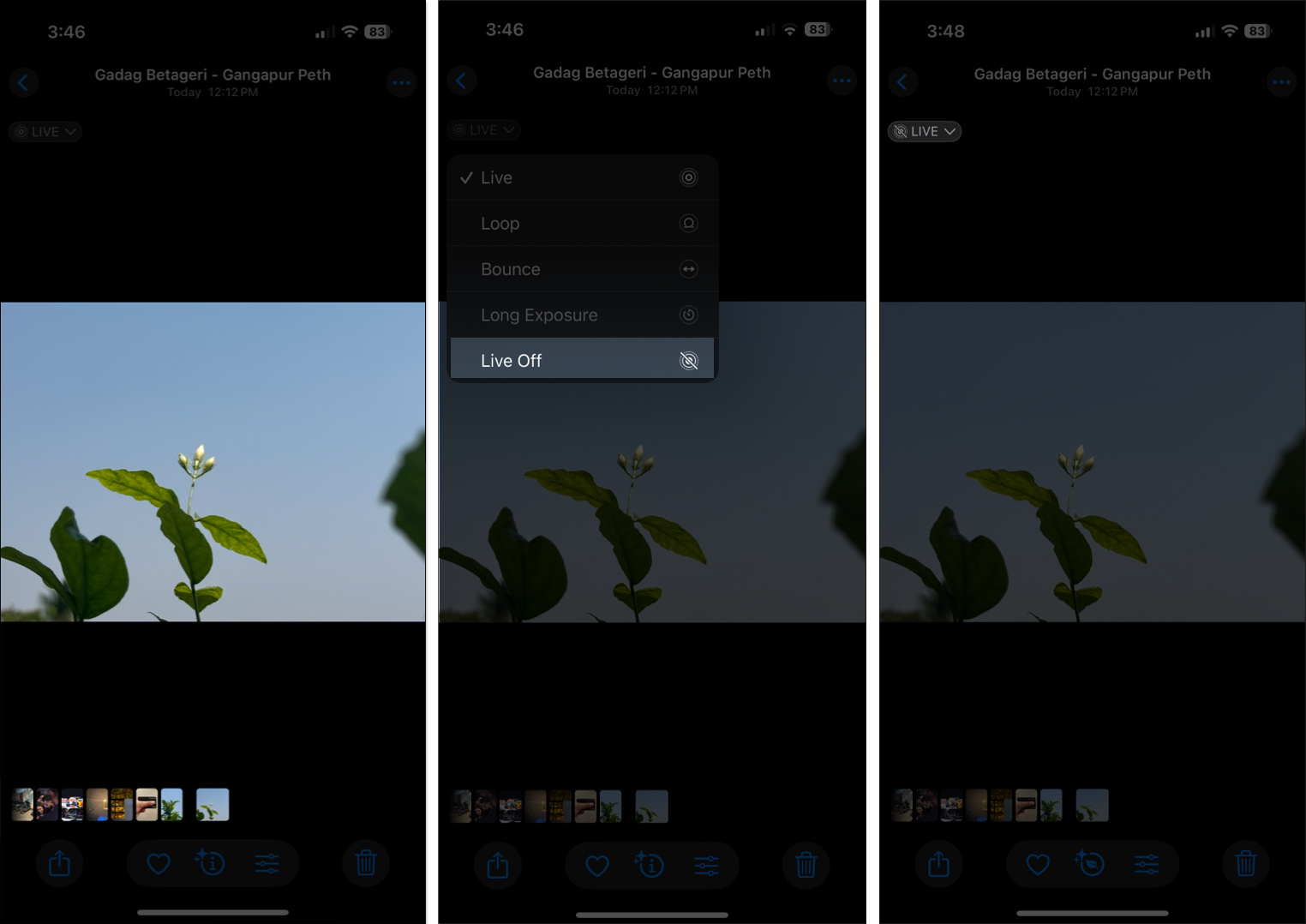
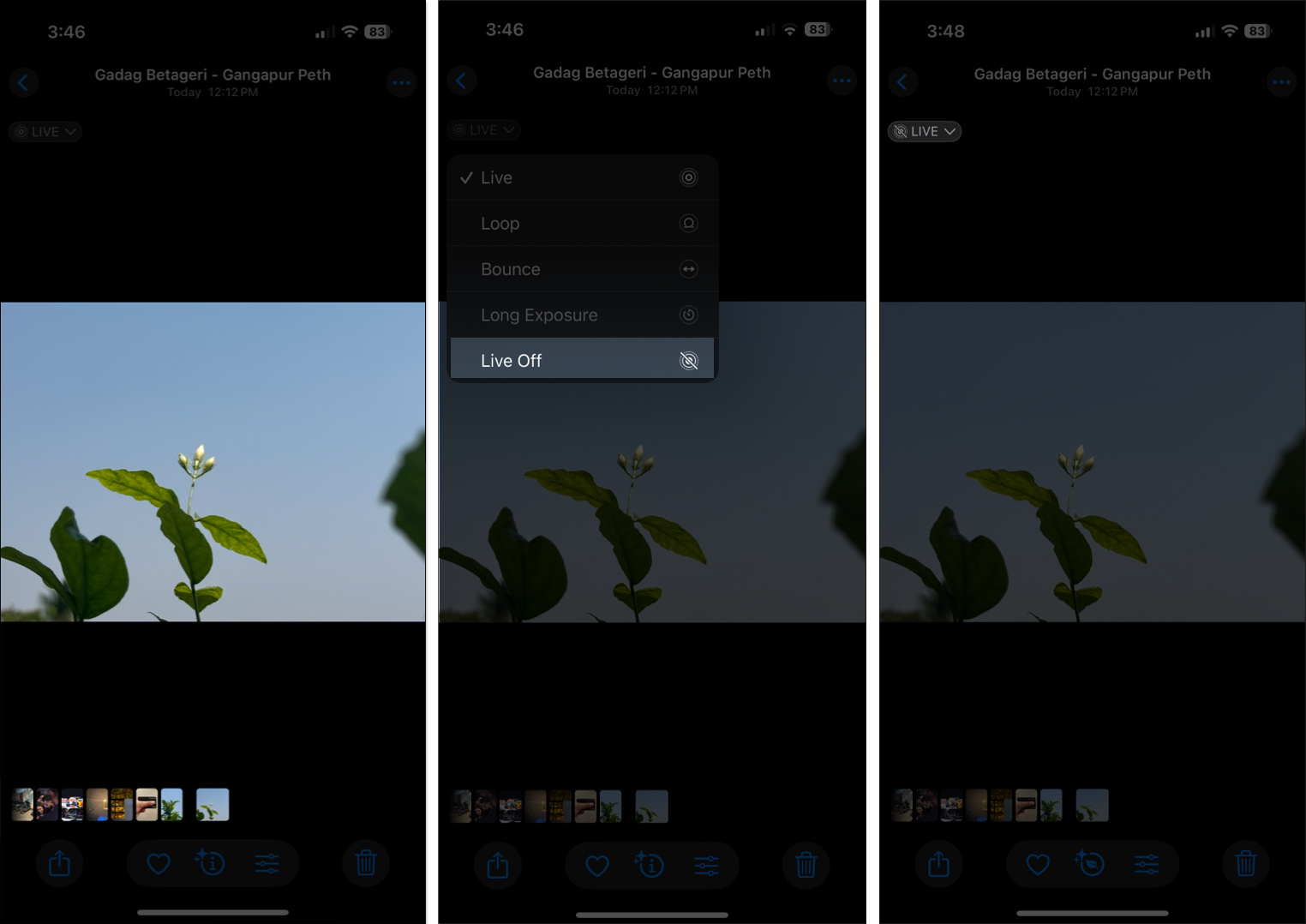
Det er det. Det live -bildet ditt er nå et stillbilde, noe som betyr at det ikke vil spille det korte klippet når du trykker på og holder det.
2. dupliser et live -bilde som et stillbilde
Hvis du vil trekke ut et stillbilde fra et live -bilde, kan du gjøre det ved å bruke disse trinnene:
- Åpne live -bildet i bildene -appen.
- Trykk på den trepunkt-menyen øverst til høyre og velg duplikat.
- Når du blir bedt om å velge hvordan du vil duplisere bildet, velger du duplikat som stillbilde.
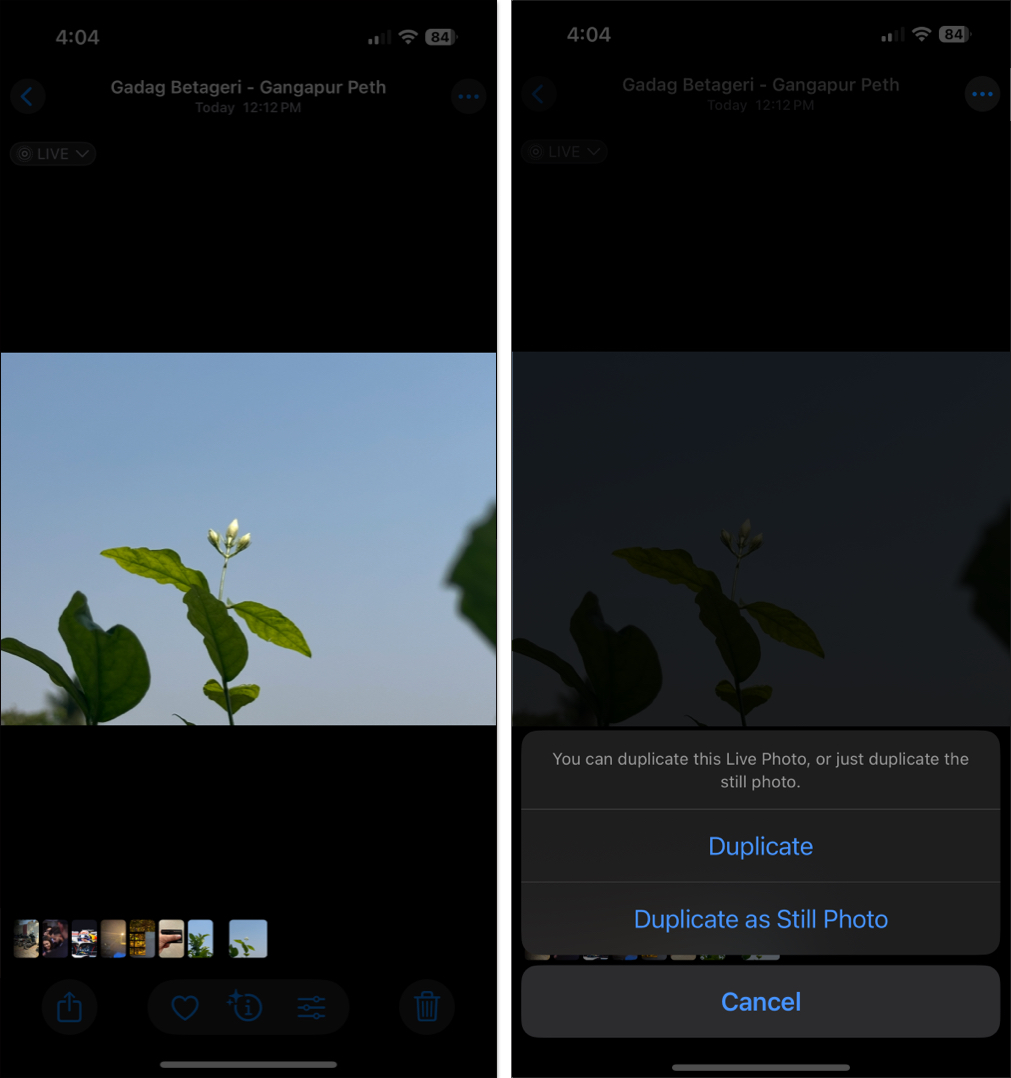
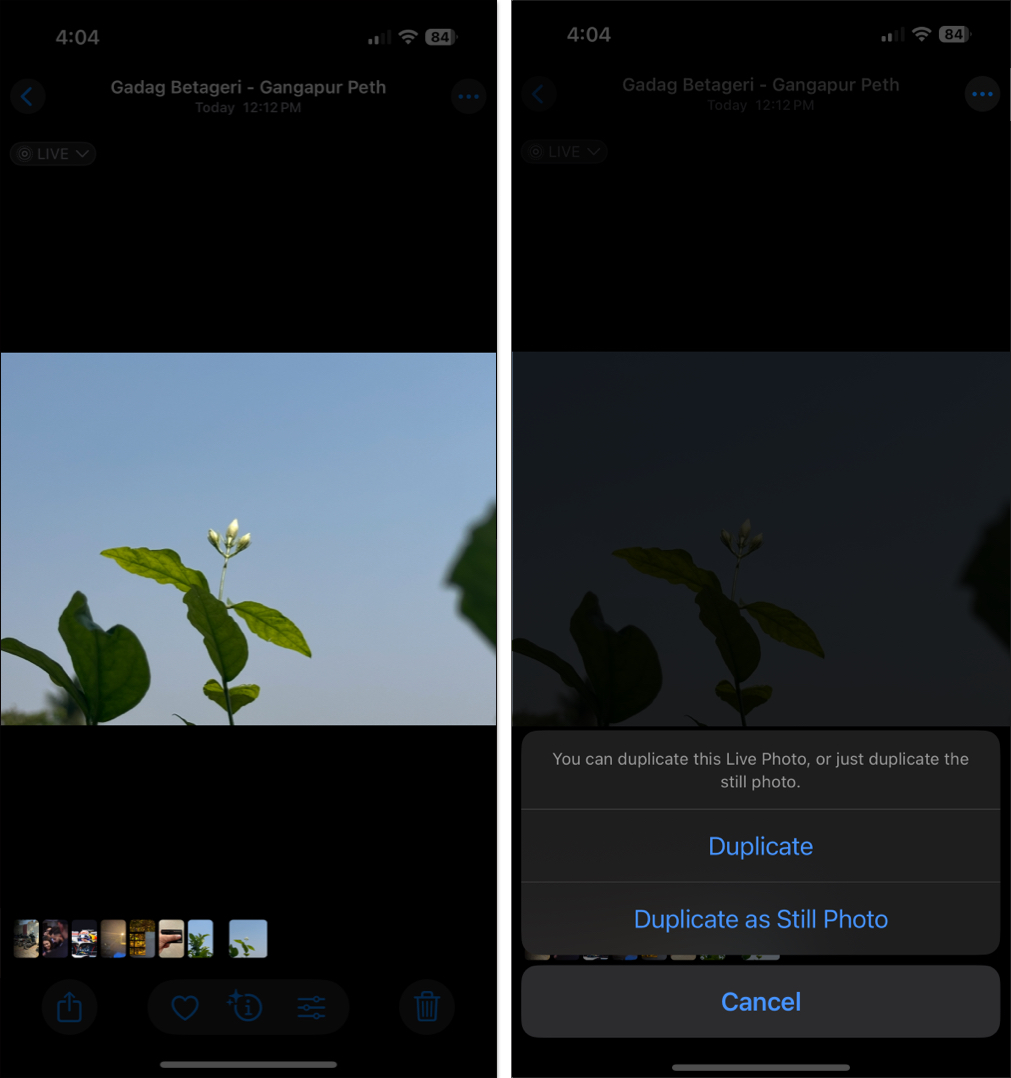
En kopi av live -bildet som en fremdeles vil nå bli lagret i bildebiblioteket ditt.
3. Konverter et live -bilde til et stillbilde ved hjelp av Files -appen
En annen måte å konvertere et live -bilde til et stillbilde er med Files -appen. Her er trinnene du trenger å følge:
- Åpne live -bildet du vil konvertere.
- Trykk på Delikonet, bla nedover og trykk på Lagre på filer fra menyen.
- Velg mappen der du vil lagre stillbildet og trykk på Lagre.
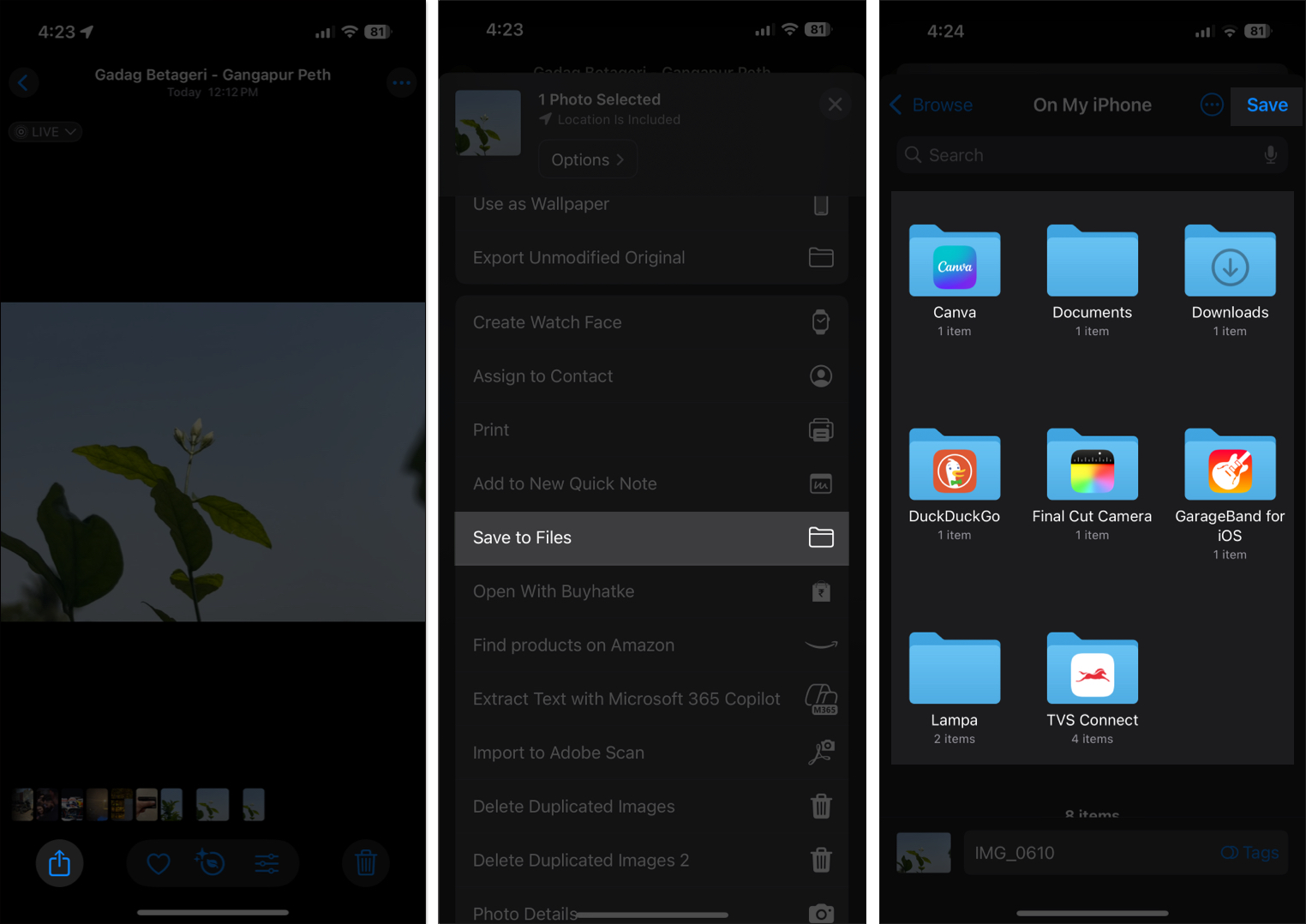
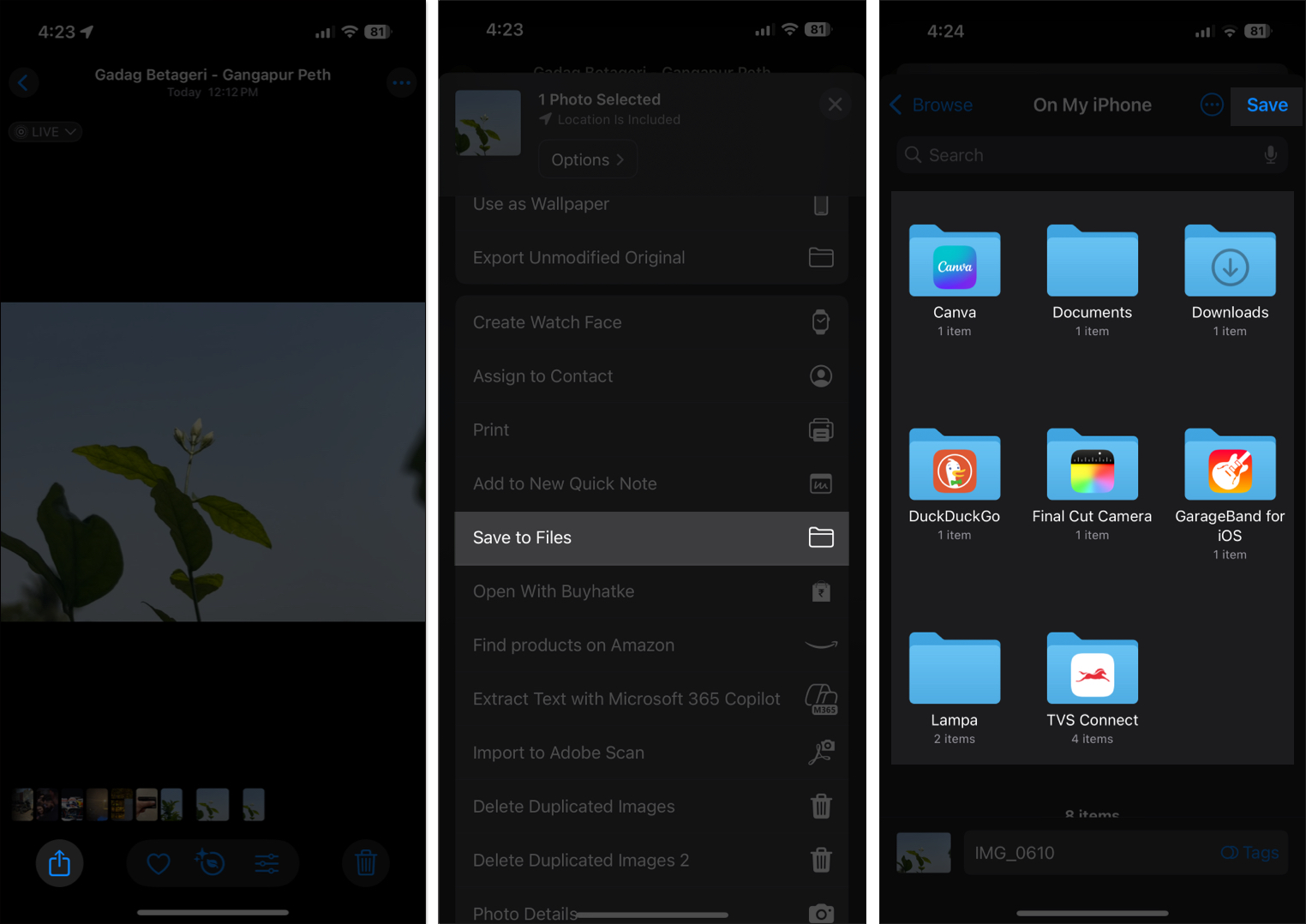
Stillbildet ditt blir nå lagret i filen -appen på iPhone.
Tips: Slå av live fotofangst på en iPhone
Mens live -bilder er gode, tar de opp ekstra lagringsplass på stasjonen din. Hvis du vil frigjøre lagringsplass på iPhone, kan du slå av live -fotofangst som vist nedenfor:
- Åpne kameraappen på iPhone.
- Trykk på Live Photos-knappen øverst til høyre. Det skal nå vises krysset ut.
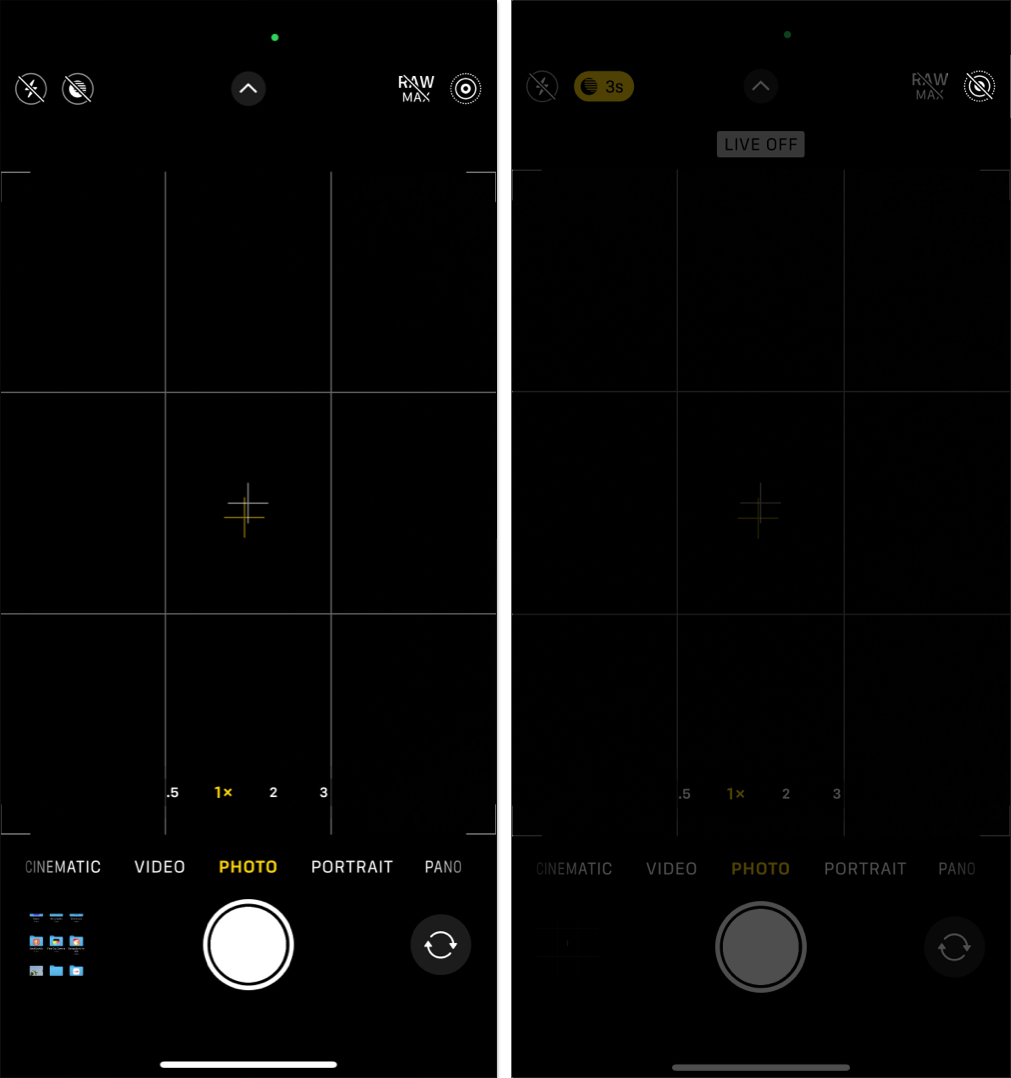
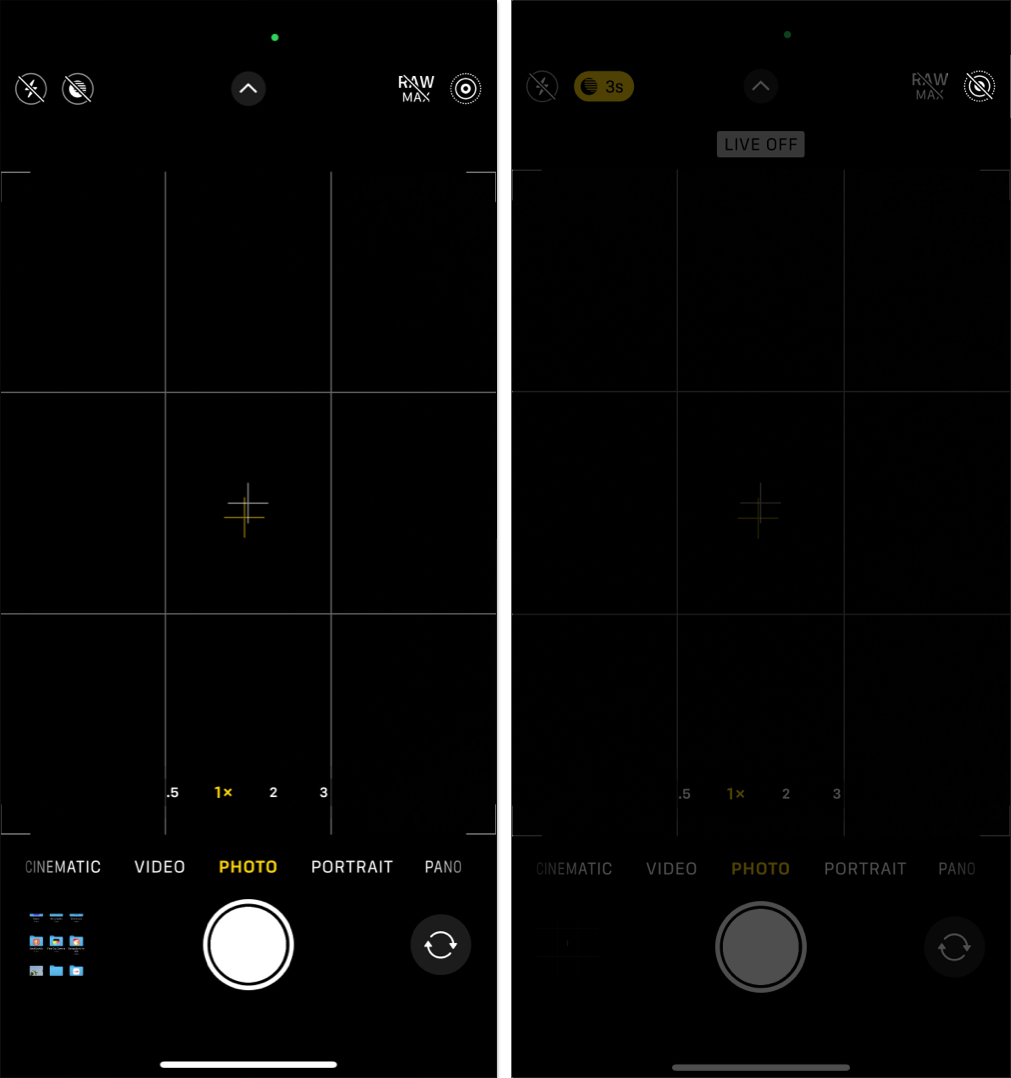
Når du tar et bilde, vil ikke iPhone -en din ta det som et live -bilde.
Melder seg av
Live bilder tar mer enn et stillbilde, og legger til subtil bevegelse til minnene dine. Disse animerte bildene gir et dynamisk preg på bildene dine, og du kan enkelt trekke ut et stillbilde fra dem ved hjelp av metodene som er nevnt over. I tillegg kan du konvertere live -bilder til videoer og til og med GIF -er, noe som gjør dem enda mer allsidige og morsomme å dele. Så med mindre du virkelig har en grunn til det, kan du legge igjen alternativet for live bilder som er aktivert på iPhone.
Vanlige spørsmål
Stillbildene lagres på selve bildene dine.
Ja, hvis du har aktivert iCloud -sikkerhetskopi, vil de konverterte bildene synkronisere på alle Apple -enhetene dine ved å bruke den samme Apple -kontoen.
Du kan også like:
- Hvordan du raskt kan konvertere foto til pdf på iPhone
- Hvordan konvertere sakte film til normal på iPhone eller iPad
- Hvordan kombinere bilder på iPhone